如何禁用ACPI?
如何禁用ACPI的步骤: 开机猛按del键,进入主板bios。 用鼠标找到Advanced bios featres标准设置选项。 回车找到所有ACPI字眼的选项,将后面的选项参数都改为Disablad或no,然后在按一下f10键保存,再按y键或ok键退出。 ACPI表示高级配置和接口(Advanced Configuration and Power Management Interface),这项功能的作用是帮助操作系统控制划拨给每一件与计算机相连的设备的电量,有了ACPI,操作系统就可以把不同的外设关闭。

联想笔记本没有acpi选项怎么办,怎么关闭?
首先,联想电脑bios无acpi有可能是bios隐藏了,可以进行bios恢复出厂设置后,在重新查找acpi,具体步骤如下: 1、电脑开机后按del键或者f2等对应的电脑品牌型号启动热键,进入BIOS 2、进入bios的界面之后,一般选择菜单栏的最后一项内容,这里是选择restart选项。 3、接着选择load setup defaults选项,也就是恢复出厂设置选项。 4、接着弹出一个提示窗口,提示是否现在就恢复出厂设置,直接点击yes选项即可。 5、成功恢复出厂设置之后,按键盘上的F10按键,然后弹出保存更改并退出的窗口,点击yes选项,电脑就会重启,这样bios就成功恢复出厂设置了。 其他型号的联想电脑可以参照这个教程进行bios恢复出厂设置方法。然后恢复出厂设置后再去查找是否有acpi。 1、在BIOS界面,找到Advanced bios featres标准设置选项,回车找到所有ACPI字眼的选项; 2、然后就可以看到Advanced Configuration and Power Interface(ACPI Function)了,根据自己需要进行设置即可。 ACPI是Advanced Configuration and Power Interface的缩写,意为“高级配置与电源接口”。这是英特尔,微软,和东芝共同开发的一种电源管理标准。它帮助操作系统控制划拨给每一个与计算机相连的设备的电量。有了ACPI,操作系统就可以把不用的外设关闭。
小翼猜您想问以下问题,请回复数字或点击选择:如果不是,请您再详细描述一下呢
小翼猜您想问以下问题,请回复数字或点击选择:如果不是,请您再详细描述一下呢

联想天逸510s acpi bios error
可能是以下两种原因造成的。1、通常是因为主板BIOS不能很好的支持ACPI规范造成的。2、win10系统与主板的模式不兼容或者是自己下载的win10系统本身有问题。解决办法:1、升级bios,此方法不建议一般用户操作。2、在BIOS里面禁用ACPI,方式如下:(1)开机进入BIOS,笔记本一般是一直按f2(如不是可自行百度)台式机一般是del键。(2)选择Power Management Setup - ACPI Function,把这个设置改成 Disabled 选择。 3、设置第二步之后,更换win10系统镜像重新安装。
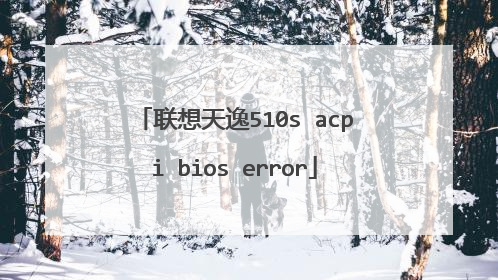
联想E570 acpi在哪里设置禁用?
开机按del键,进入BIOS,找到Advanced Configuration and Power Interface 菜单,找到ACPI FUNCTION,选择DISABLED即可关闭。

联想扬天电脑bios开启acpi
方法步骤:1、首先打开电脑,或者重启电脑,在出现电脑开机logo的时候,不停地按“F2”按键。2、然后在弹出来的BIOS模式窗口中,按左右方向键选择主菜单栏中的“power”设置选项。33、然后在弹出来的设置界面中,按上下方向键,选择“acpi support”选项,回车确定。4、然后在弹出来的窗口中,选择“enablad” ,回车确定。 ACPI表示高级配置和电源管理接口(Advanced Configuration and Power Management Interface)。对于Windows2000,ACPI定义了Windows 2000、BIOS和系统硬件之间的新型工作接口。这些新接口包括允许Windows 2000控制电源管理和设备配置的机制。

